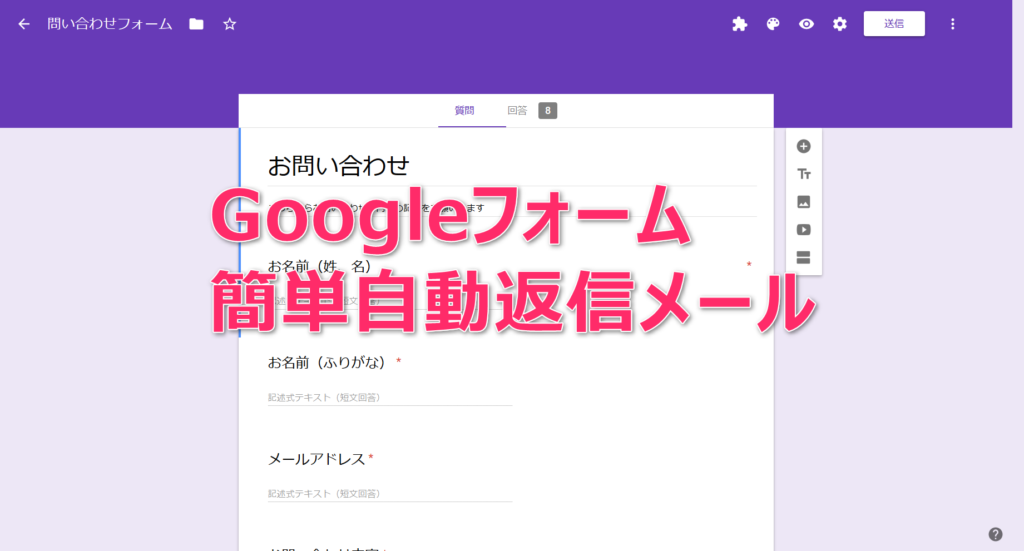
みなさん、Googleフォームって使ったことありますか?
私は、お客様のツール環境によってGoogleフォームをおすすめしたりしています。
Googleフォームの最大の特徴は、フォームに書かれた内容がスプレッドシート(限りなくExcelに近いWEB上で使えるツール)にリアルタイムで書き出してくれるところ。
自分自身の管理にも使えたりします。
以前には、取引先の管理ができていない方の入力フォームとして、作成したこともありますし、自分自身で入力するためのツールとしても活用することができます。
今回は、そんなGoogleフォームの自動返信メールの作り方をご紹介したいと思います。
前準備
まずは、右上にある歯車のマークの設定をクリック。

続いて、プレゼンテーションをクリックし、別の回答を送信するためのリンクを表示のチェックを外す。
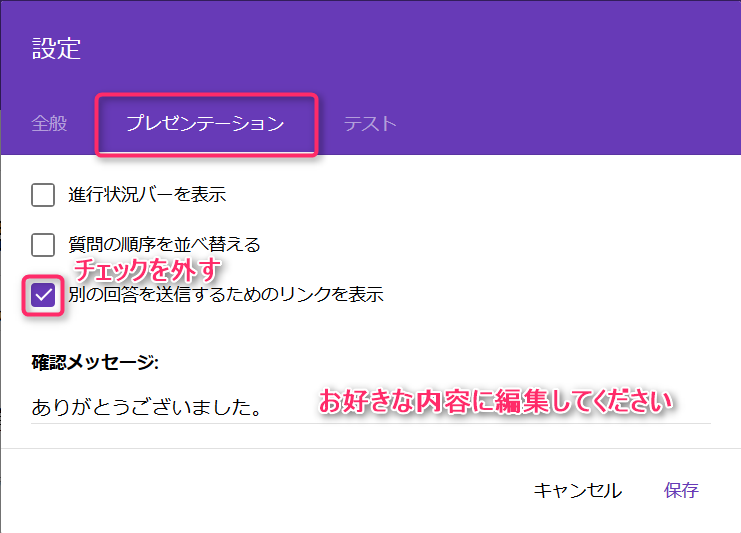
確認メッセージは、ユーザーがフォームを送信した後に表示される内容になるので、例えば申し込みフォームなら、「お申込みありがとうございました」など、フォームの内容によって編集してみてください。
最後に保存を忘れずに。
簡単自動返信メールの設定
実は、プログラムをさわる難しい設定もできるのですが、あまりにも難しすぎるので、もっと簡単な方法はないかな?って思って見つけた方法が今回ご紹介する方法です。
まずは、右上のパズルのピースのマークのアドオンをクリック。

そうすると、Form Notificationsが表示されるので、こちらをクリック。

続いて、こちらの表示が現れて、Configure notificationsをクリック。
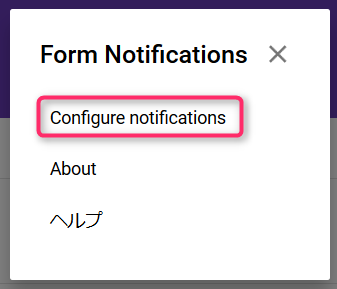
右下にこんな表示が現れます。
Notify meのチェックを外す。

Notify respondentsはチェックを入れたままで(入っていない場合は入れてください)
↓翻訳した画像を表示しています
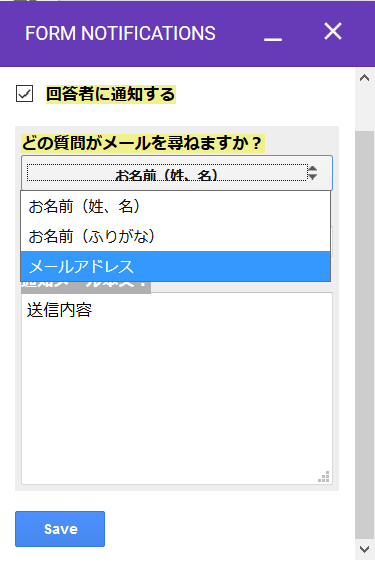
Which question asks for their email?
(どの質問がメールアドレスを尋ねていますか?)
っというところで、フォームの中にあるメールアドレスの質問をリストから選んでください。
あとは、件名、本文を入れて [Save] をクリック。
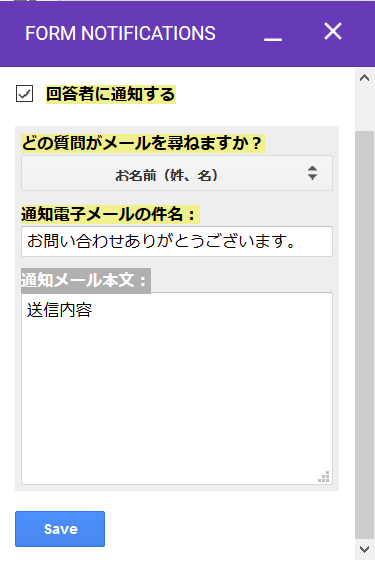
以上で、自動返信メールの設定が完了です!
お疲れ様でした(#^^#)